دانلود درایور پرینتر Brother HL-1112R
برادر به طور فعال در تولید پرینترها مشغول است. در لیست محصولات خود تعداد زیادی از مدل ها وجود دارد که از جمله آنها HL-1112R است. در این مقاله چهار گزینه ساده برای نحوه دانلود و نصب درایورهای مناسب برای این سخت افزار ارائه می دهیم. بیایید به همه آنها در جزئیات نگاه کنیم.
محتوا
دانلود درایور برای پرینتر Brother HL-1112R.
تمام روش های در نظر گرفته شده در این مقاله برای انواع مختلف مناسب است و در الگوریتم اقدامات انجام شده توسط کاربر متفاوت است. تمام دستورالعمل های زیر را بخوانید و سپس گزینه مناسب را انتخاب کنید و از آن استفاده کنید.
روش 1: سایت برادر
اول از همه، من می خواهم به یک روش که توسط آن دقیقا تبدیل به پیدا کردن فایل های صحیح و تازه به چاپگر را در نظر بگیرند. در وب سایت رسمی، سازنده همه مواردی را که نیاز دارید را مشخص می کند که ممکن است برای صاحب محصولات خود، از جمله رانندگان، لازم باشد. آنها را به صورت زیر پیدا کنید:
- به صفحه اصلی سازنده بروید.
- روی بخش «پشتیبانی» کلیک کنید و روی «درایورها و کتابچه راهنمای» کلیک کنید.
- ما توصیه می کنیم بلافاصله برای جستجو بر اساس دستگاه، زیرا شما می دانید که نرم افزار برای کدام مدل به دنبال.
- در برگه باز شده، رشته جستجو به نظر می رسد، جایی که شما نیاز به وارد کردن نام و کلیک بر روی "جستجو" .
- اگر همه چیز درست چاپ شد، صفحه پشتیبانی برای این تجهیزات بلافاصله ظاهر خواهد شد. در اینجا شما باید به «فایلها» بروید .
- ابتدا نقطه ای را در مقابل خانواده سیستم عامل مورد نظر قرار دهید و سپس نسخه را مشخص کنید.
- فقط برای دانلود نرم افزار از دسته "بسته کامل درایورها و نرم افزار" باقی مانده است .
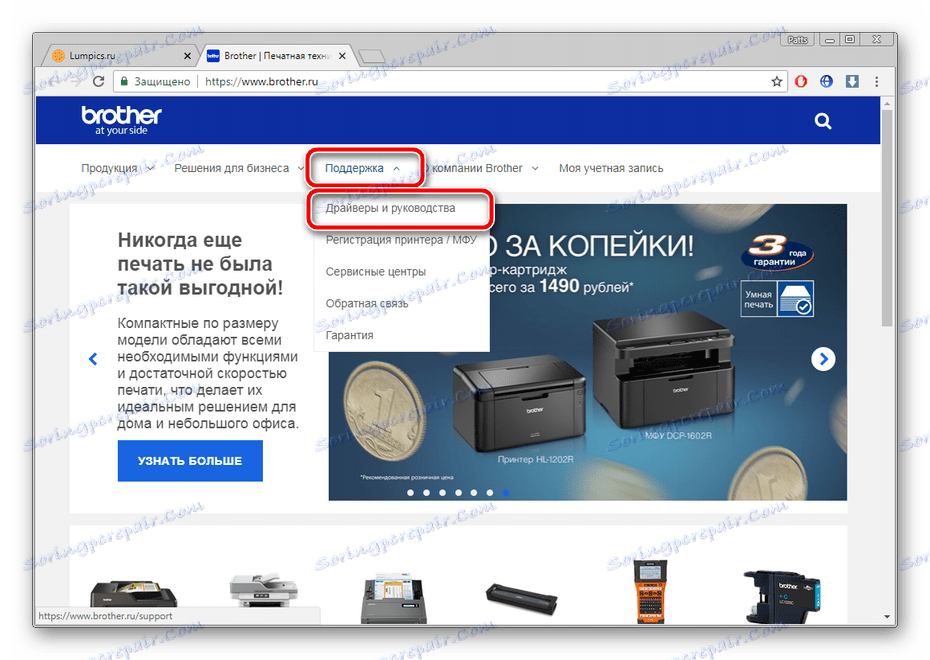
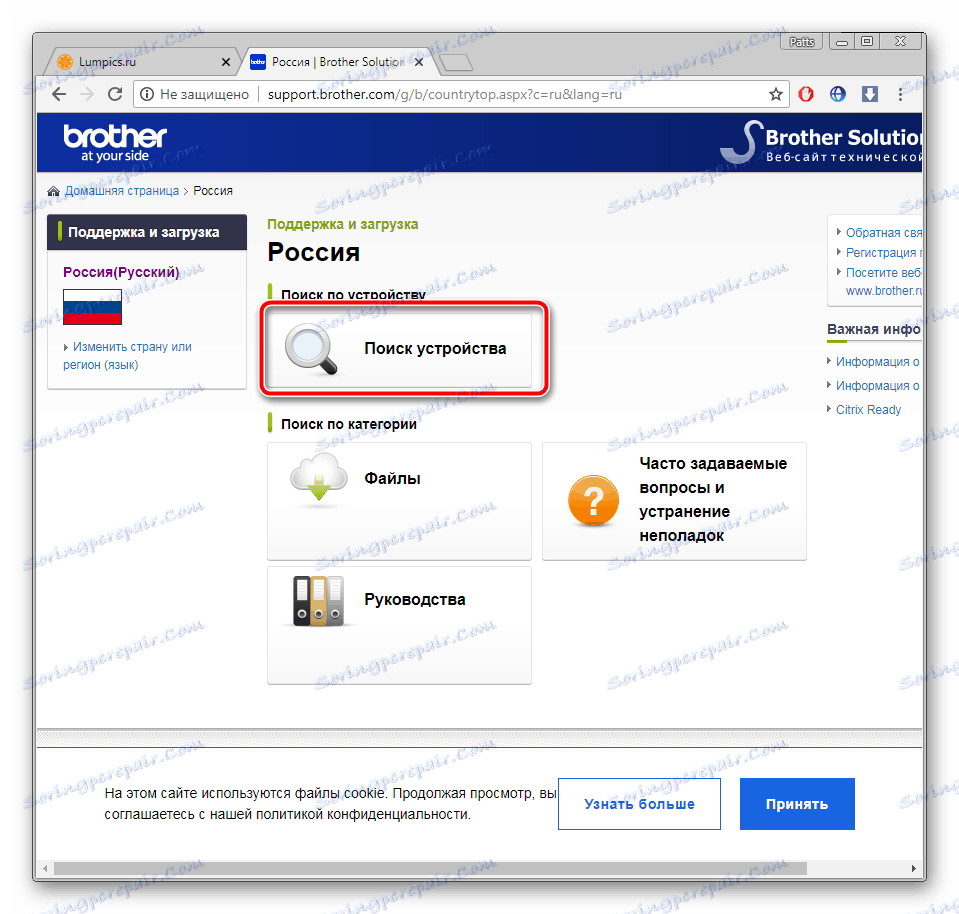
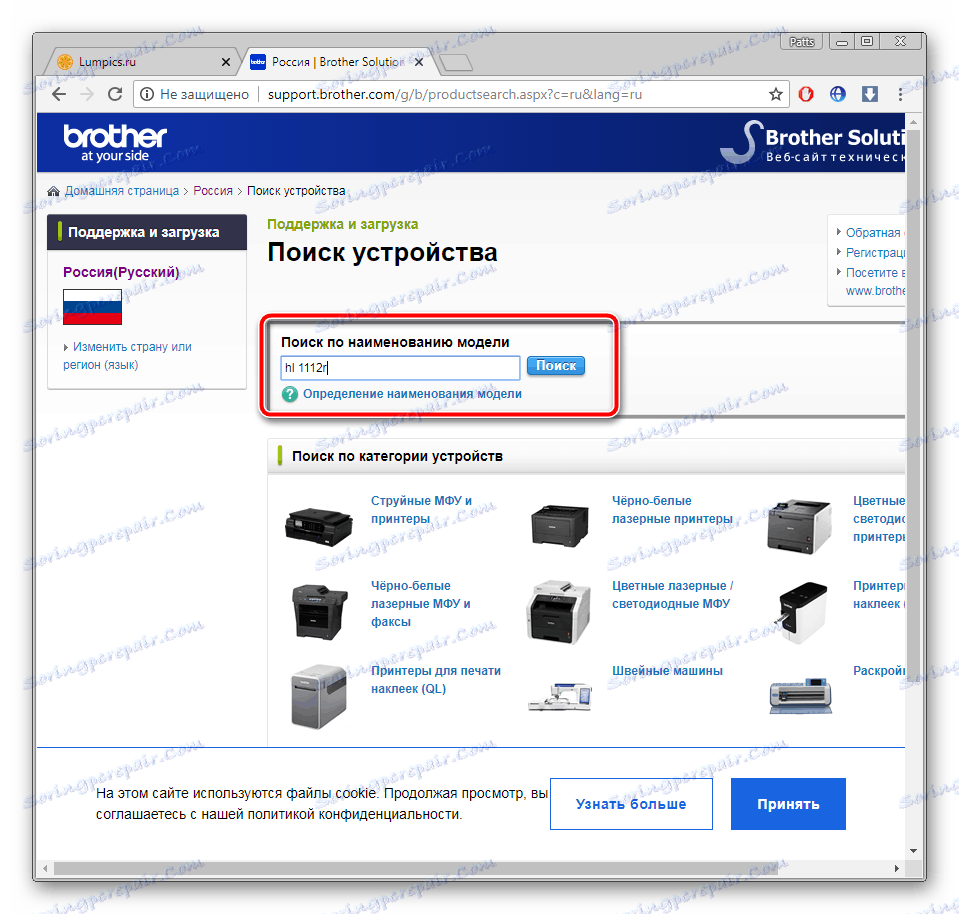
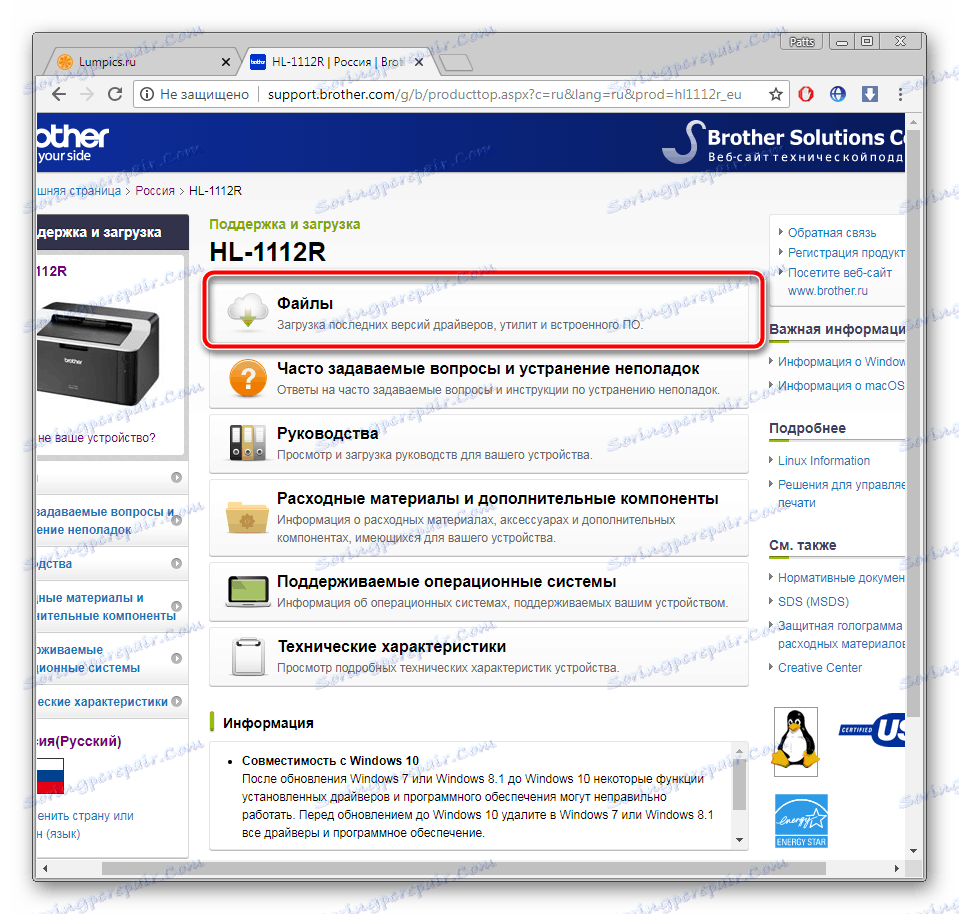
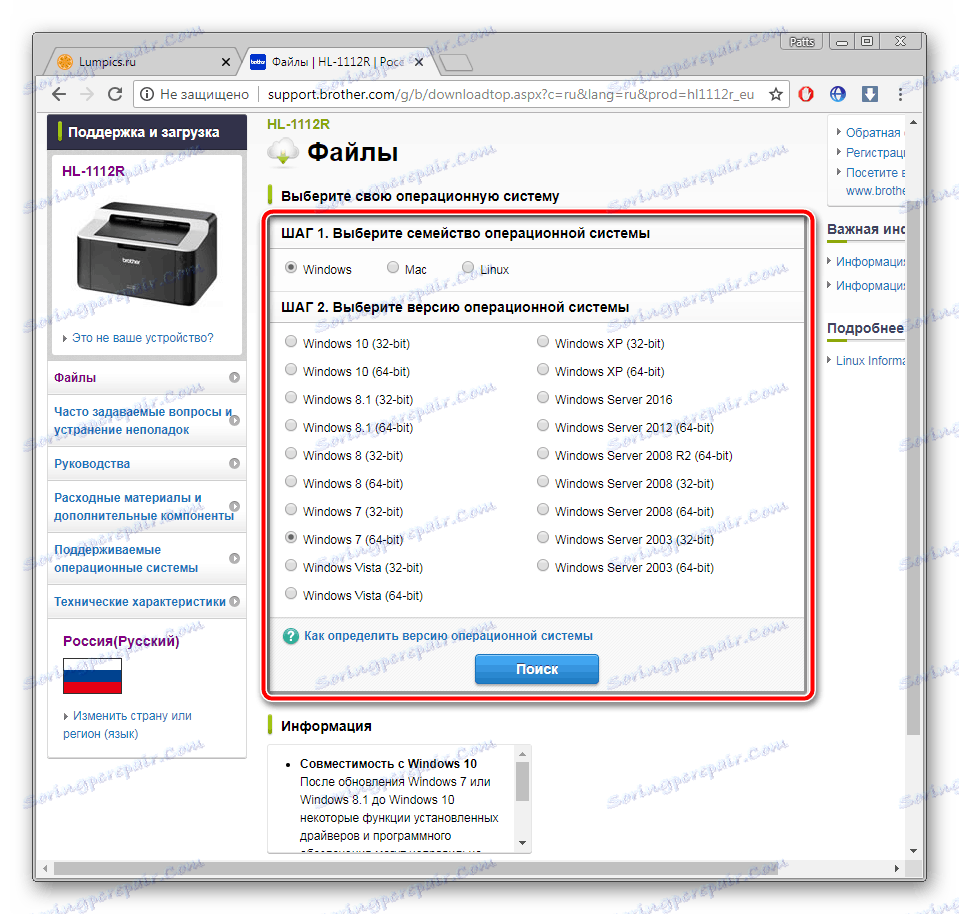
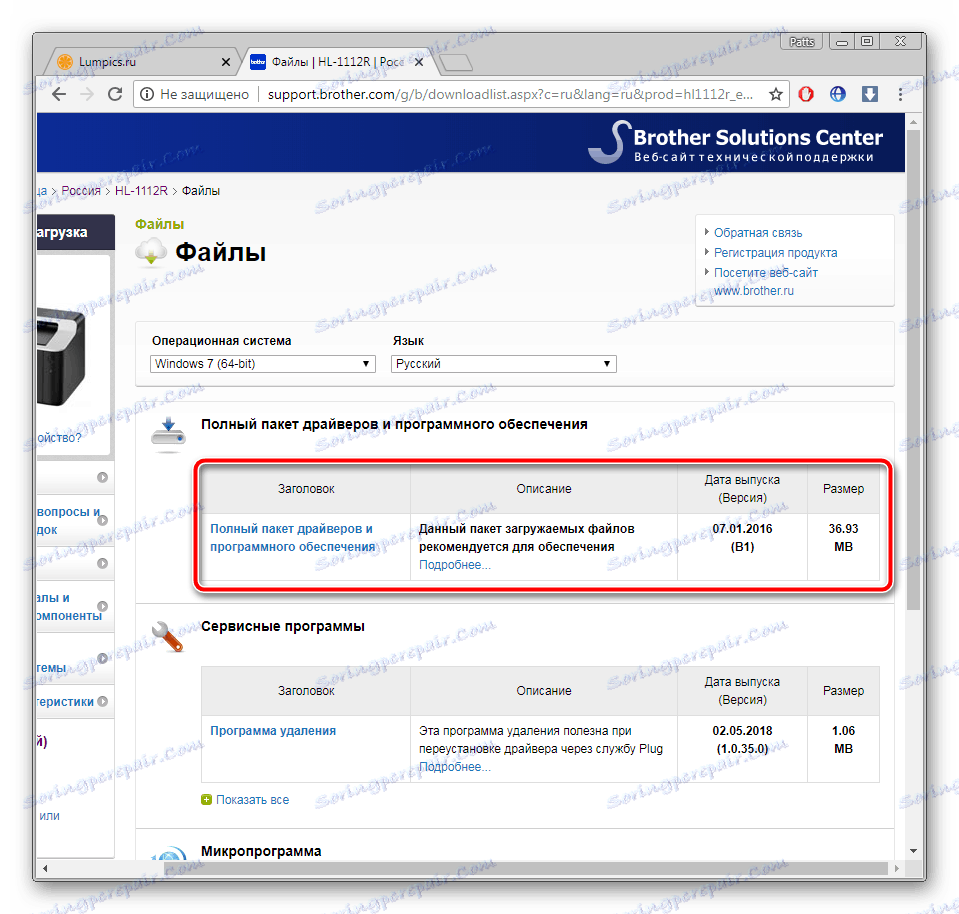
مرحله نهایی این است که فایل دانلود شده را راه اندازی کنید. فرآیند نصب تقریبا به طور کامل اتوماتیک است، شما فقط باید دستورالعمل های داخل پنجره را دنبال کنید که در آن هیچ مشکلی وجود ندارد.
روش 2: نرم افزار شخص ثالث
در حال حاضر شما می توانید تقریبا هر نیاز نرم افزاری را در اینترنت پیدا کنید. یک دسته از نرم افزار وجود دارد، قابلیت هایی که در اطراف پیدا کردن و نصب درایور ها قرار دارد. نمایندگان پرداخت و رایگان با ویژگی های خود و ابزارهای اضافی وجود دارد. لیستی از این برنامه ها را در لینک زیر ببینید.
جزئیات بیشتر: بهترین نرم افزار برای نصب درایورها
توصیه ما به خدمت است راه حل Driverpack . حتی یک کاربر بی تجربه مدیریت را درک خواهد کرد، و نرم افزار به طور خودکار اسکن و نصب فایل های مناسب را به طور خودکار. دستورالعمل های دقیق مربوط به DriverPack را می توان در سایر مطالب زیر یافت.
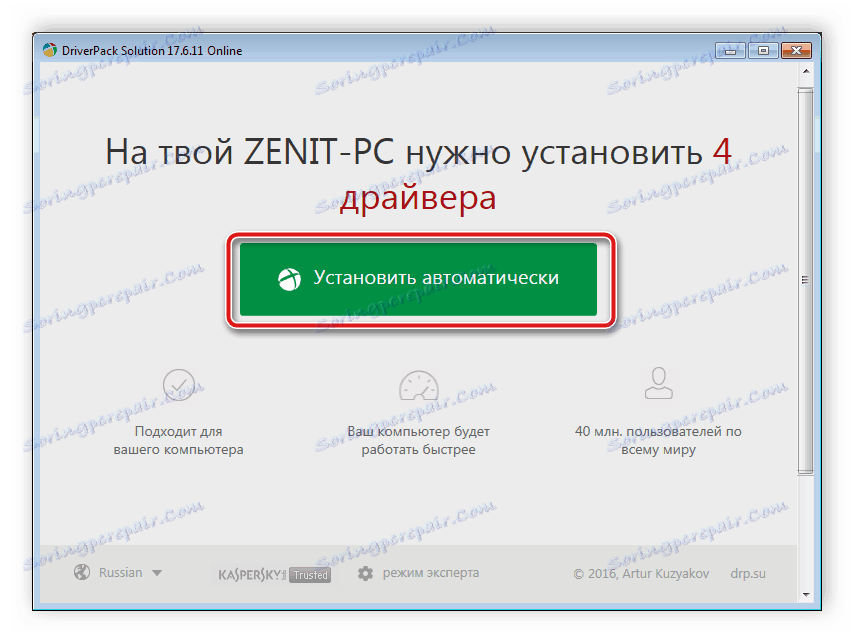
جزئیات بیشتر: چگونه با استفاده از DriverPack Solution، رانندگان را بر روی رایانه خود بهروز کنید
روش 3: کد منحصر به فرد Brother HL-1112R
پس از اینکه دستگاه جانبی را به کامپیوتر متصل می کنید، باید توسط سیستم تعیین شده و در «مدیر دستگاه» نمایش داده شود. همچنین تمام اطلاعات لازم، از جمله یک شناسه منحصر به فرد است که می توانید رانندگان را در اینترنت پیدا کنید. کد چاپگر Brother HL-1112R به شرح زیر است:
USBPRINTBrotherHL-1110_serie8B85

دستورالعمل های دقیق برای پیدا کردن نرم افزار با این روش در مقاله ای از نویسنده ما در زیر یافت می شود.
جزئیات بیشتر: جستجو برای رانندگان توسط شناسه سخت افزار
روش 4: نرم افزار چاپگر ویندوز
اگر صاحب سیستم عامل ویندوز هستید، می توانید راننده را به چاپگر با استفاده از ابزار داخلی نصب کنید. همه چیز به سادگی انجام می شود:
- از منوی «شروع» به «کنترل پنل» بروید.
- در بالای صفحه پانل با دو دکمه را مشاهده خواهید کرد. روی «نصب پرینتر» کلیک کنید .
- اگر چه پنجره ای که باز می شود می گوید که چاپگرهای USB هنگام اتصال به طور جداگانه تعریف می شوند، اما این اتفاق نمی افتد، بنابراین شما باید "اضافه کردن یک چاپگر محلی" را انتخاب کنید .
- گام بعدی انتخاب پورت است. برای این دستگاه، فقط همه چیز را به عنوان آن را ترک و ادامه دهید.
- فهرست تجهیزات همیشه بلافاصله نمایش داده می شود، به جز اینکه ممکن است ناقص باشد، بنابراین بر روی دکمه "بروزرسانی ویندوز" آن را به روز رسانی کنید.
- سپس به سادگی تولید کننده، مدل را مشخص کنید و به مرحله بعدی بروید.
- فقط برای مشخص کردن هر نام باقی می ماند، روی «بعدی» کلیک کنید و منتظر بمانید تا نصب به پایان برسد.
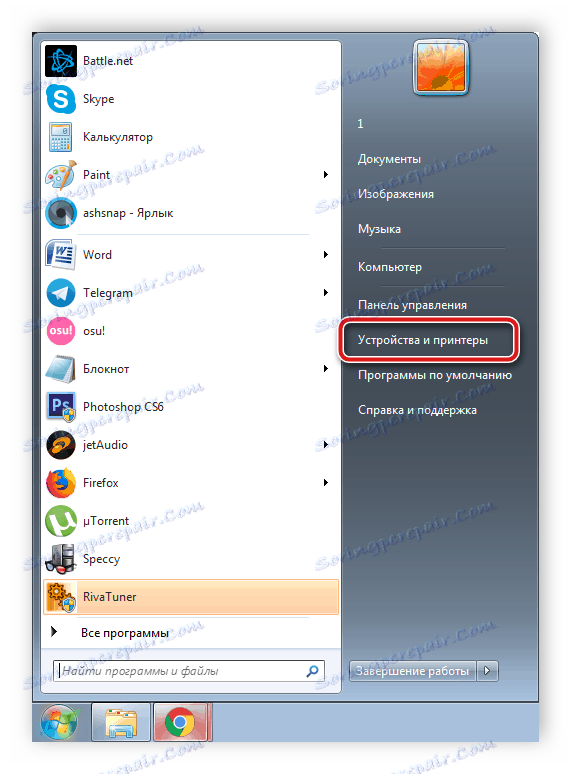
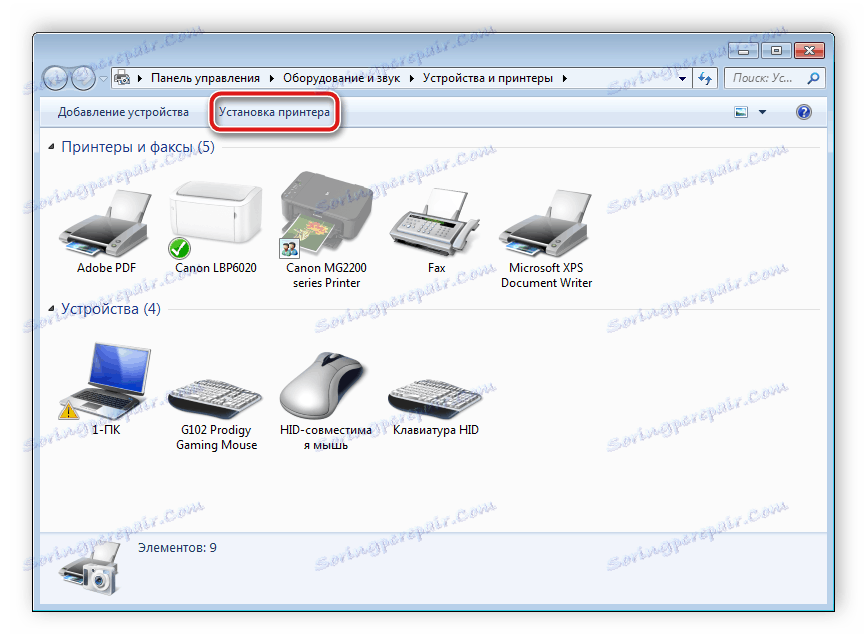
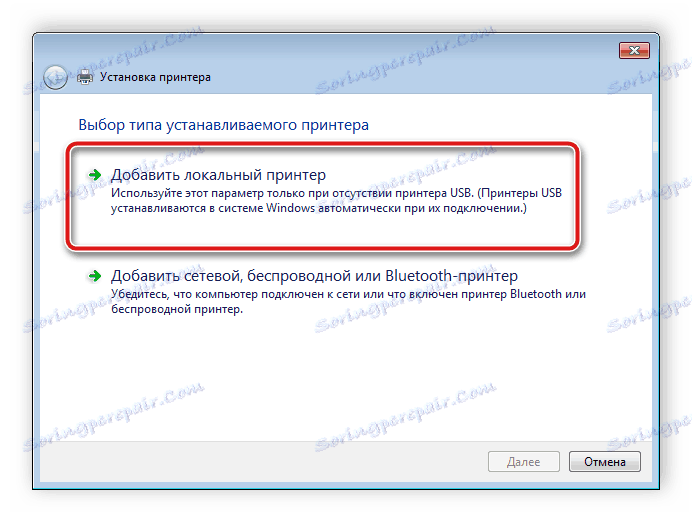
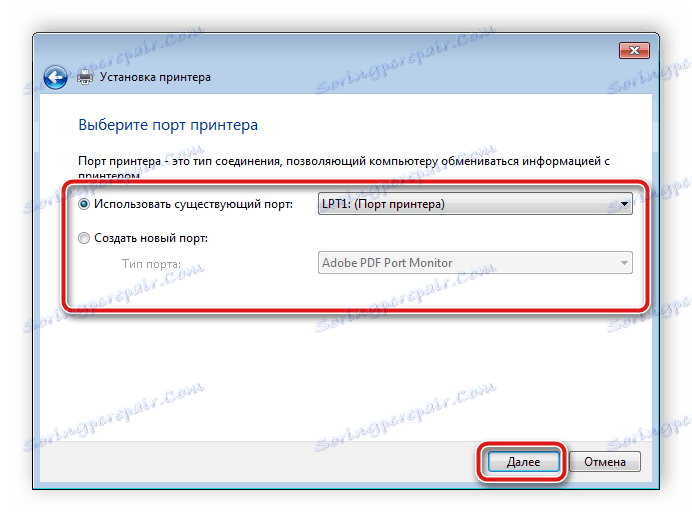
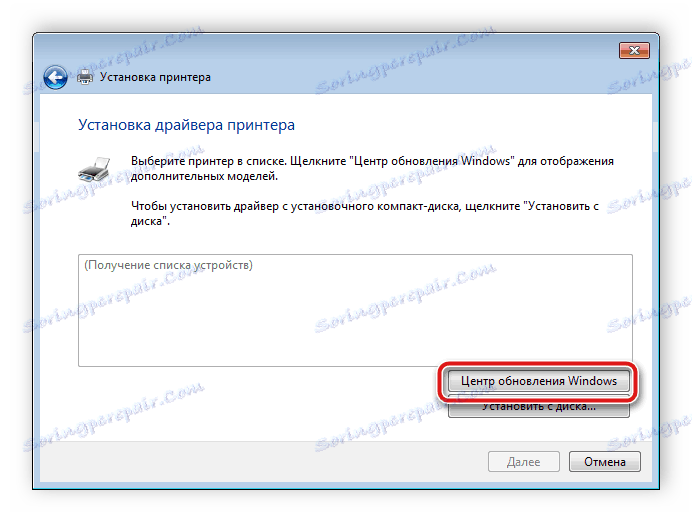
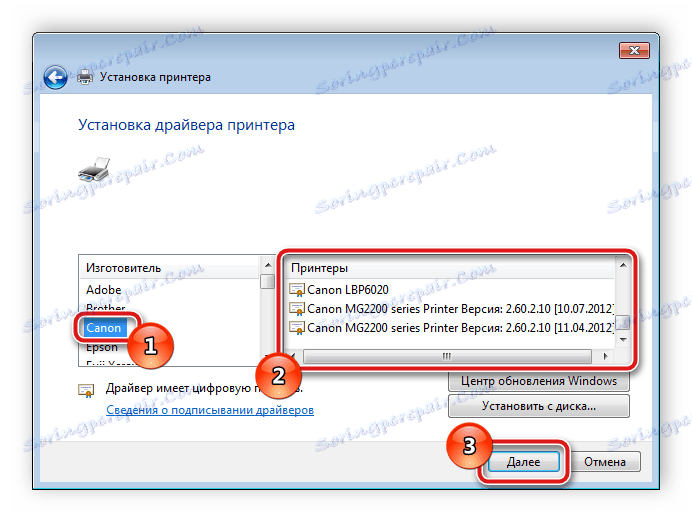
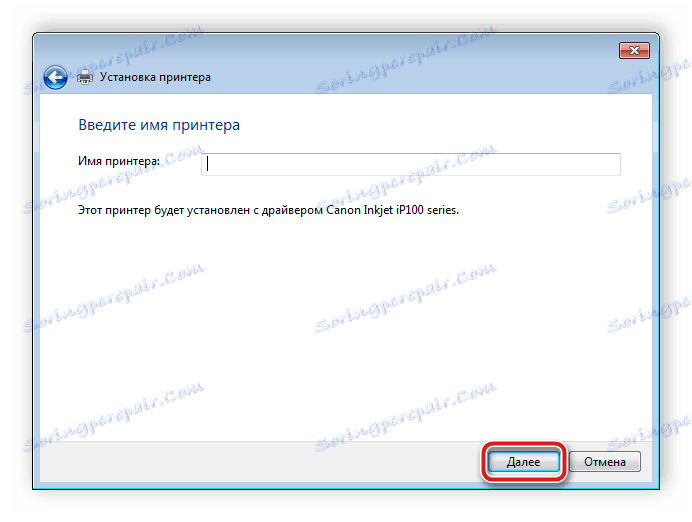
پس از اتمام این فرایند، چاپگر به سیستم عامل اضافه می شود و در دسترس برای عملیات است.
امروزه، ما چهار گزینه ممکن را برای بررسی نحوه جستجو و چاپ پرینتر HL-1112R به برادر بررسی کرده ایم. اگر چه آنها همه متفاوت هستند، آنها بسیار آسان هستند و شما برای ایجاد راننده خودتان نیاز به دانش و مهارت های اضافی ندارید.